
เมื่อพูดถึงการนำเสนอรูปภาพมักจะมีความสำคัญเท่ากับข้อความตัวเอง - และตำแหน่งของภาพเหล่านี้ไม่แตกต่างกัน Google Slides ช่วยให้คุณวางตำแหน่งภาพที่ด้านหน้า (หรือด้านหลัง) ข้อความ
วิธีปรับตำแหน่งภาพใน Google Slides
ในการเริ่มต้นให้เปิดการนำเสนอ Google Slide ที่มีรูปภาพที่คุณต้องการวางตำแหน่งใหม่ หากคุณยังไม่ได้แทรกรูปภาพคุณสามารถทำได้โดยคลิกแทรก & GT; รูปภาพแล้วเลือกตำแหน่งที่เก็บรูปภาพ
ที่เกี่ยวข้อง: วิธีการวางข้อความบนกราฟิกใน Microsoft Word
ด้วยภาพบนสไลด์ให้คลิกและลากไปยังตำแหน่งที่คุณต้องการให้อยู่ในสไลด์ของคุณ หากมีข้อความที่นั่นยังไม่ต้องกังวล - นำภาพมาที่นั่นแล้ว เมื่ออยู่ในตำแหน่งที่เหมาะสมตรวจสอบให้แน่ใจว่ายังคงมีการเลือกภาพ เส้นขอบของภาพจะเป็นสีน้ำเงินเมื่อเลือก
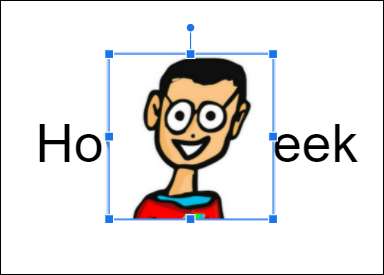
ถัดไปคลิกขวาที่ภาพ เลื่อนเคอร์เซอร์ของคุณไปที่ตัวเลือก "สั่งซื้อ" ในเมนูบริบท
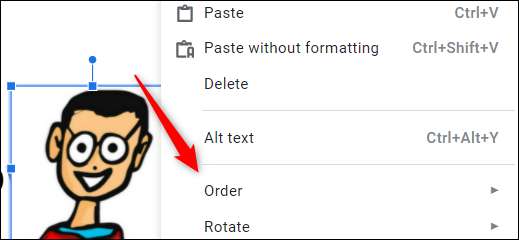
เมนูย่อยจะปรากฏขึ้นพร้อมกับสี่ตัวเลือกเหล่านี้:
- นำไปสู่ด้านหน้า: สิ่งนี้จะนำภาพที่เลือกไปที่ด้านหน้าของวัตถุทั้งหมดที่อยู่ด้านหน้าของมัน
- นำไปสู่: สิ่งนี้จะนำภาพที่เลือกขึ้นหนึ่งระดับ
- ส่งย้อนกลับ: สิ่งนี้ส่งภาพที่เลือกกลับมาอีกระดับหนึ่ง
- ส่งกลับ: สิ่งนี้ส่งภาพที่เลือกไปที่ด้านหลังของวัตถุทั้งหมดที่อยู่ด้านหลัง
ขึ้นอยู่กับตำแหน่งปัจจุบันของภาพที่เลือกตัวเลือกบางอย่างอาจเป็นสีเทา
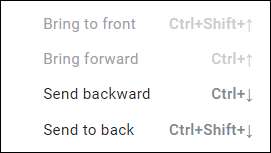
ในตัวอย่างนี้เราต้องการวางภาพที่อยู่เบื้องหลังกล่องข้อความของเรา เนื่องจากมีวัตถุสองชิ้นเท่านั้น (กล่องข้อความและภาพ) เราสามารถเลือก "ส่งย้อนกลับ" ถึงแม้ว่า "ส่งไปที่ด้านหลัง" จะทำสิ่งเดียวกันให้สำเร็จ

โปรดทราบว่าแต่ละตัวเลือกยังมีแป้นพิมพ์ลัด เพื่อนำภาพไปข้างหน้าหรือส่งไปข้างหลังกด Ctrl + ขึ้นหรือ ctrl + ลงตามลำดับ หรือนำไปที่ด้านหน้าหรือส่งไปที่ด้านหลังด้วย Ctrl + Shift + UP หรือ Ctrl + Shift + Down ตามลำดับ
นี่คือลักษณะที่มันดูเมื่อคุณวางภาพด้านหลังข้อความ
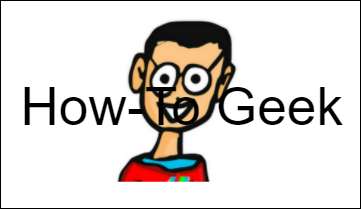
การใช้ตัวเลือกการสั่งซื้อทั้งสี่นี้คุณสามารถวางตำแหน่งของข้อความและรูปภาพที่สมบูรณ์แบบในงานนำเสนอของคุณ
ตอนนี้คุณรู้วิธีวางตำแหน่งภาพที่ด้านหน้าหรือด้านหลังข้อความหนึ่งในคุณสมบัติพื้นฐานที่คุณต้องรู้เพื่อที่จะ ต้นแบบ Google Slides . ขึ้นอยู่กับภาพและสีของข้อความของคุณข้อความอาจอ่านยาก ถ้าเป็นกรณี เพิ่มความทึบของภาพลักษณ์ของคุณ .
ที่เกี่ยวข้อง: วิธีวางตำแหน่งภาพด้านหลังหรือต่อหน้าข้อความใน Google Docs







